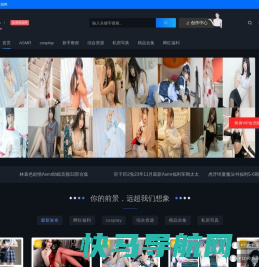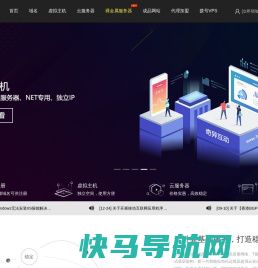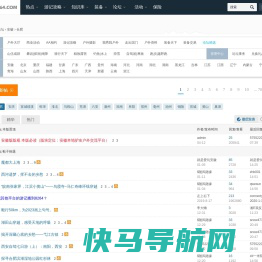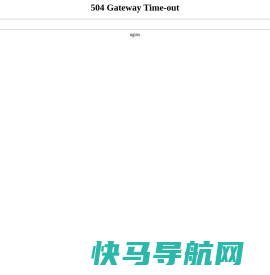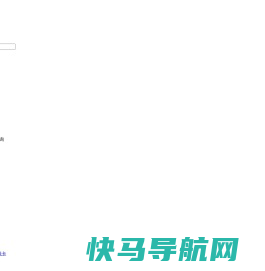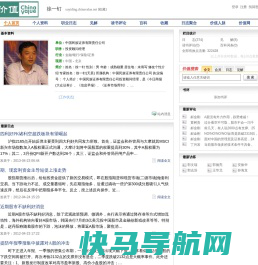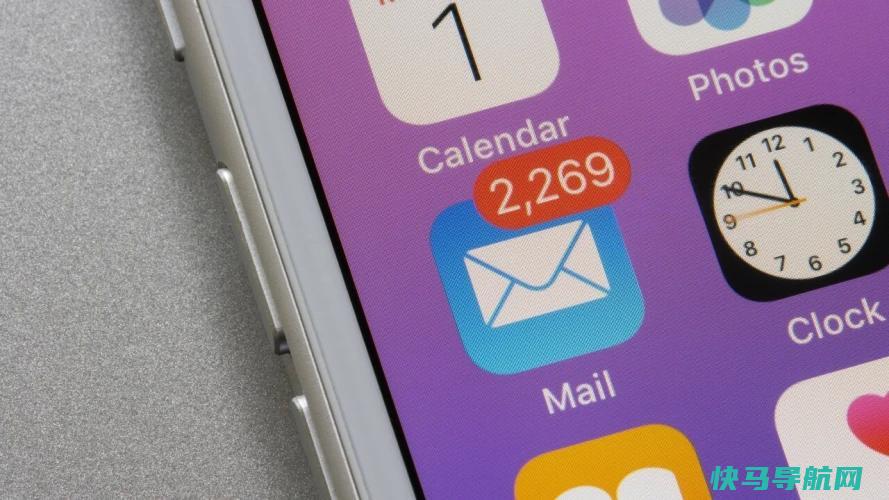不需要Microsoft帐户:如何使用本地帐户设置Windows
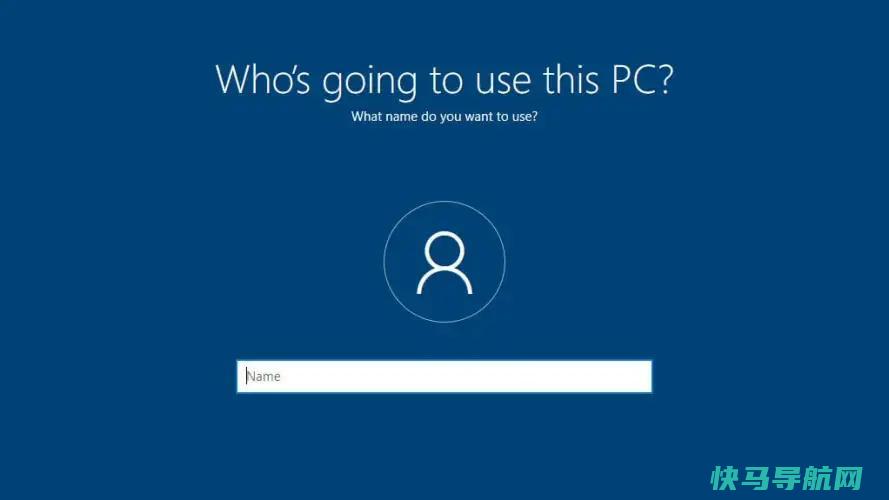
您正在家里设置一台新的Windows计算机,并且希望使用本地帐户而不是Microsoft帐户。但你看不到本地账户有什么明显的选择。是时候承认失败了吗?不是的。根据您的Windows版本,有几种方法可以实现本地化。
首先,为什么选择本地帐户而不是微软帐户?微软账户确实有一定的优势,尤其是当你拥有多台Windows电脑的时候。你可以在不同的电脑上同步你的Windows主题和其他设置。如果你想要调用OneDrive来备份和同步你的文件,则需要Microsoft帐户。此外,您还可以使用同一帐户登录Windows、Microsoft 365、Microsoft应用商店和Xbox Live。
然而,微软账户也伴随着某些隐私和安全隐患。微软使用它来监控你在Windows内外的活动,目的是向你发送有针对性的广告。为了避免这种审查,本地账户是更好的选择。那么你如何选择当地的路线呢?让我们来看看Windows 10和Windows 11的每个版本的选项。
如何在Windows 10家庭版中使用本地帐户
如果你使用的是Windows 10家庭版,那么很难选择一个本地账户。但是,您可以通过断开PC与互联网的连接来诱骗计算机使用它。开始设置过程后,关闭Wi-Fi或以太网连接。
您最终应该会看到一个屏幕,提示您需要连接到互联网。单击此屏幕下角的我没有互联网链接。
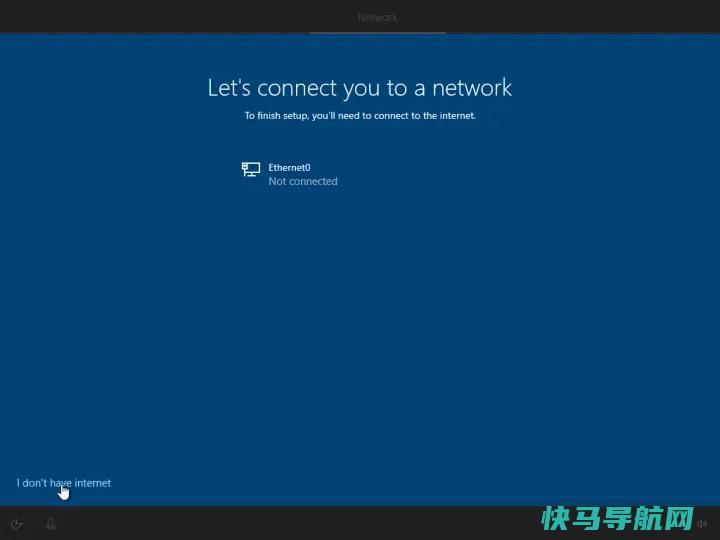
微软将试图说服你连接到互联网(并使用微软帐户)。单击使用受限设置继续选项以设置您的本地帐户。然后,您应该能够为您的本地帐户创建用户名和密码。
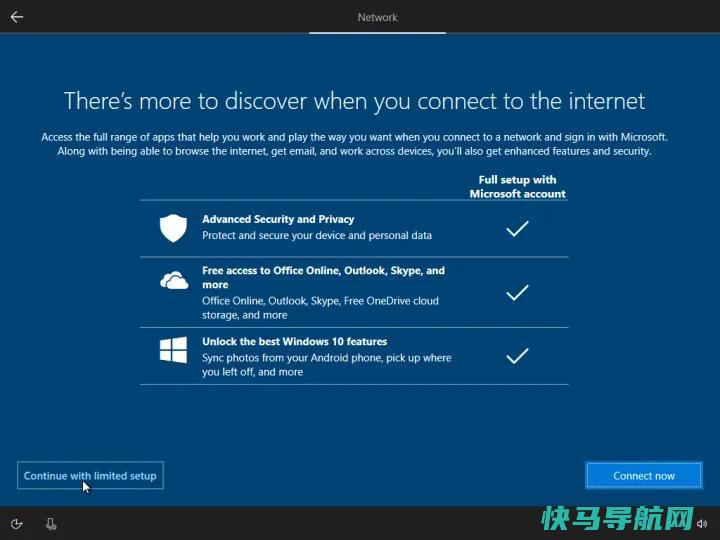
如果您忘记了密码,您还必须选择三个安全问题和答案才能访问您的本地帐户。
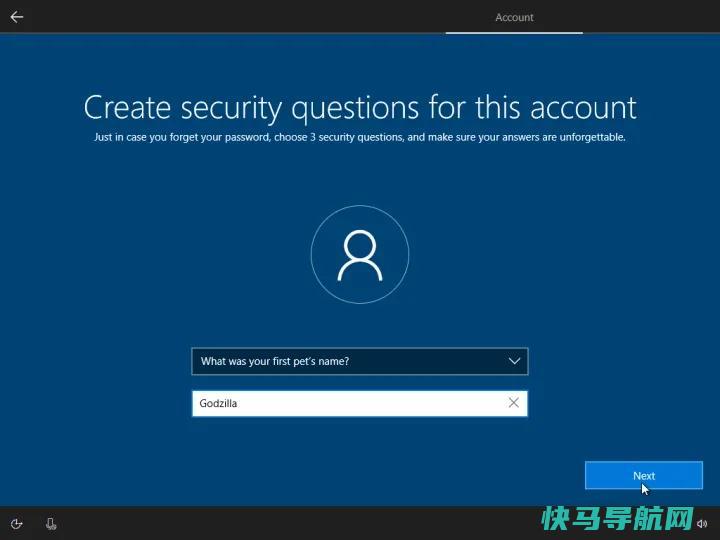
按照其余的设置屏幕操作,直到完成为止。该过程完成后,您将进入Windows 10桌面。现在,您可以重新打开Internet连接,然后使用您的本地帐户登录Windows。
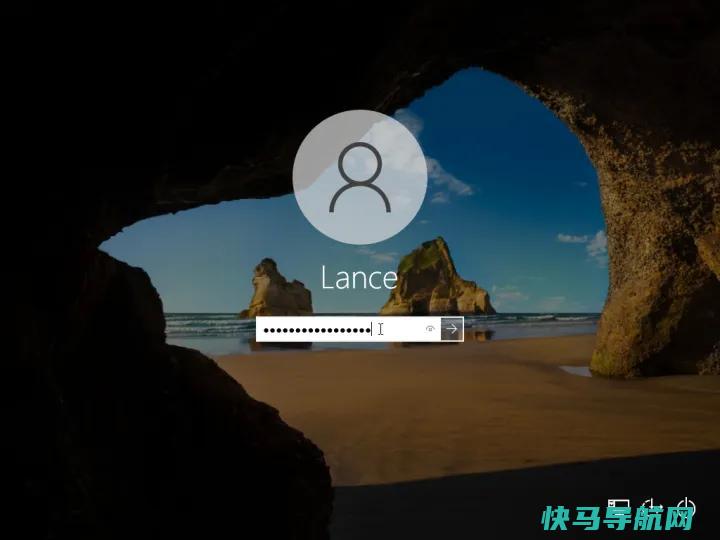
如何在Windows 10专业版中使用本地帐户
如果你有Windows 10专业版,设置本地账户会更容易。在设置过程中,您将看到一个屏幕,其中提供了两个选项:设置为个人使用和设置为组织。假设这是一台个人计算机,而不是一台工作PC,请选择设置为个人使用。
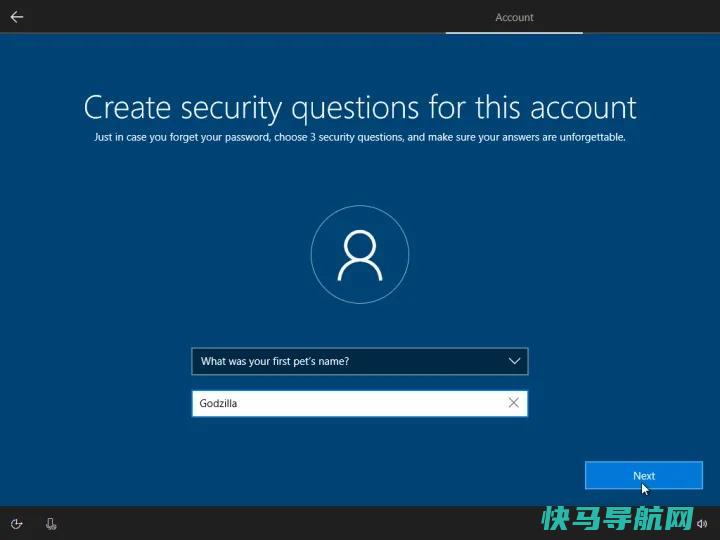
下一个屏幕要求您输入您的Microsoft帐户的电子邮件地址或电话号码。相反,请单击脱机帐户链接(这是微软对本地帐户的说法)。
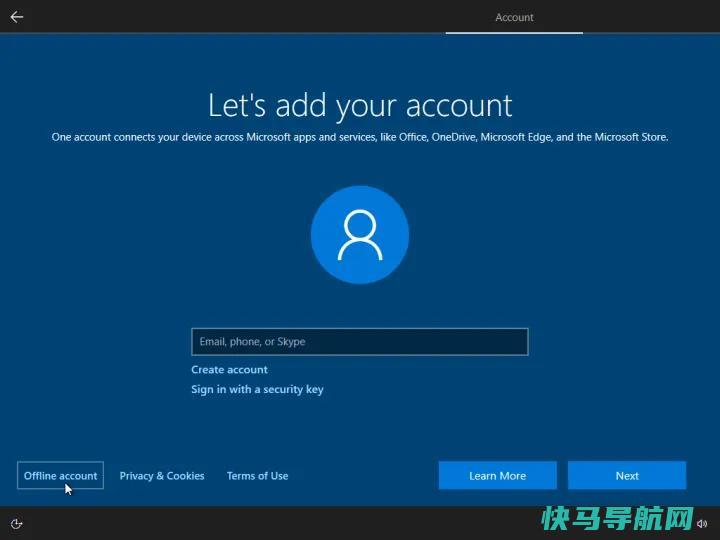
微软尽最大努力让你远离本地账户。选择有限体验选项,继续前进。

然后,系统将要求您输入要用于本地帐户的用户名和密码。下一个屏幕提示您选择三个安全问题和答案,以便在您忘记密码时访问您的本地帐户。
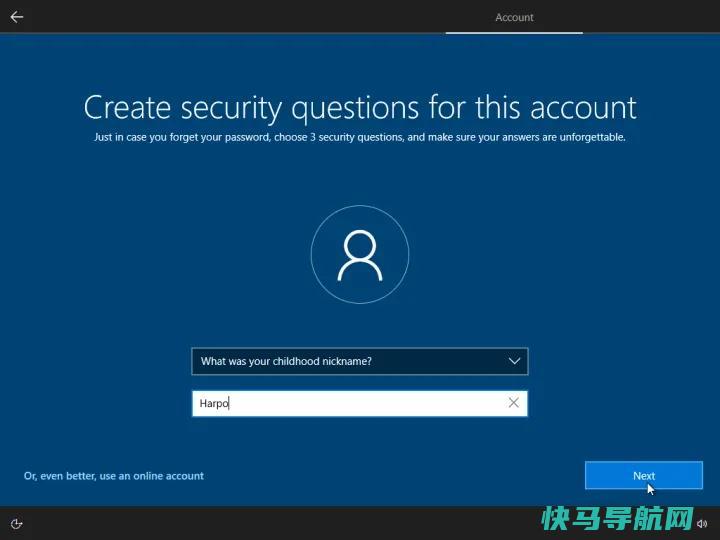
然后,Windows将继续进行安装过程。一旦你完成了这一点,你将被存放在Windows桌面上。现在,您可以使用本地帐户登录到Windows。

如何在Windows 10中切换到本地帐户
如果你已经使用Microsoft帐户设置了Windows,有一种方法可以切换到本地帐户。在Windows 10家庭版或专业版中,进入设置>帐户,然后点击使用本地帐户登录的链接。
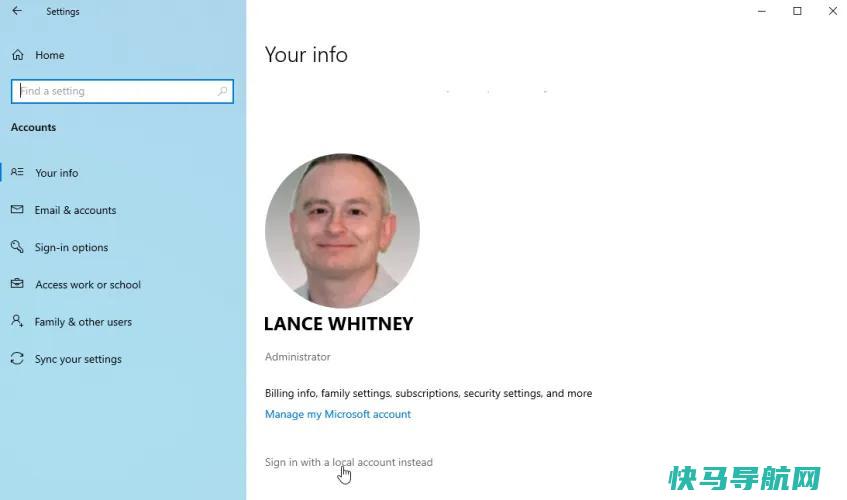
Windows询问您是否确实要使用本地帐户登录。单击下一步,然后输入您用来登录Windows的PIN或密码。
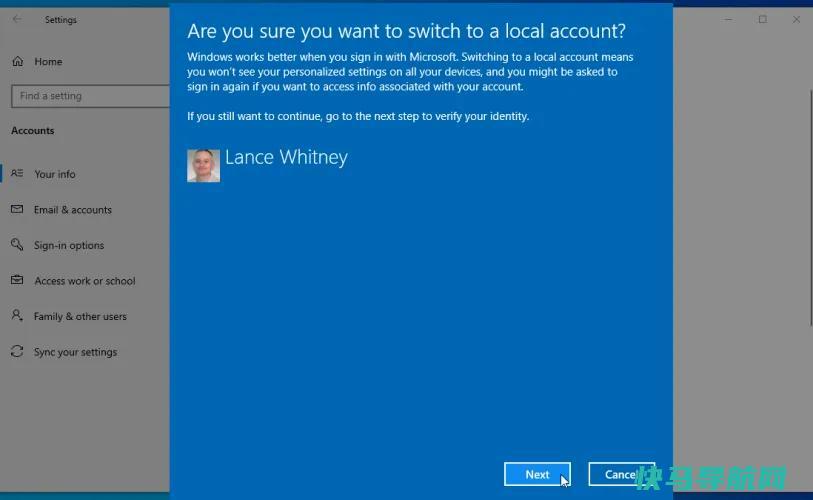
然后,您可以为本地帐户创建用户名和密码。确认密码,键入密码提示,然后单击下一步。
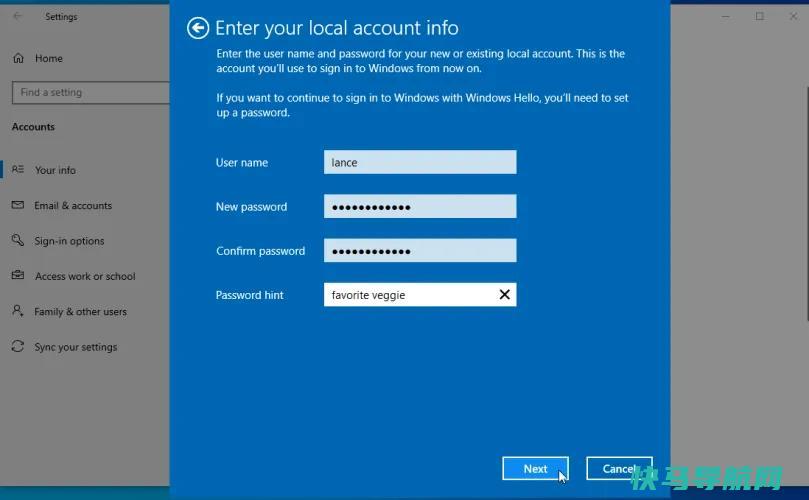
选择注销并完成以创建您的本地帐户。然后,您将进入登录屏幕,在那里您可以使用新的本地帐户登录。
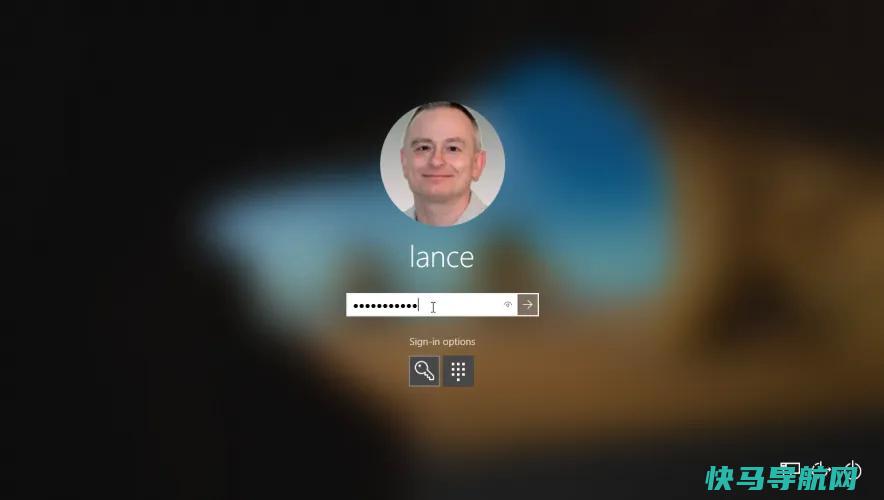
如何在Windows 11中使用本地帐户
在Windows 11中设置本地帐户更为棘手。微软最初提供了一种选择Windows 11专业版离线账户的方法,但后来该选项被删除。Windows 11 Home从未让您能够使用本地帐户。不过,这两个版本的Windows都有解决办法。
在Windows 11专业版的安装过程中,您将看到一个屏幕,询问您要如何设置设备。选择Set Up For Personal Use选项,然后单击Next。如果您正在设置Windows 11 Home,则不会显示此屏幕。
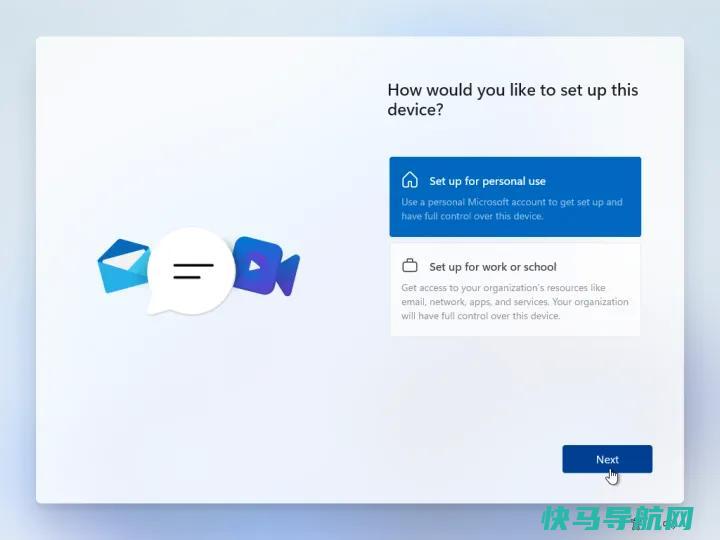
在Windows 11专业版或家庭版中,解锁您的Microsoft体验的下一个屏幕解释了Microsoft帐户的好处。忽略微软的炒作,点击登录按钮。
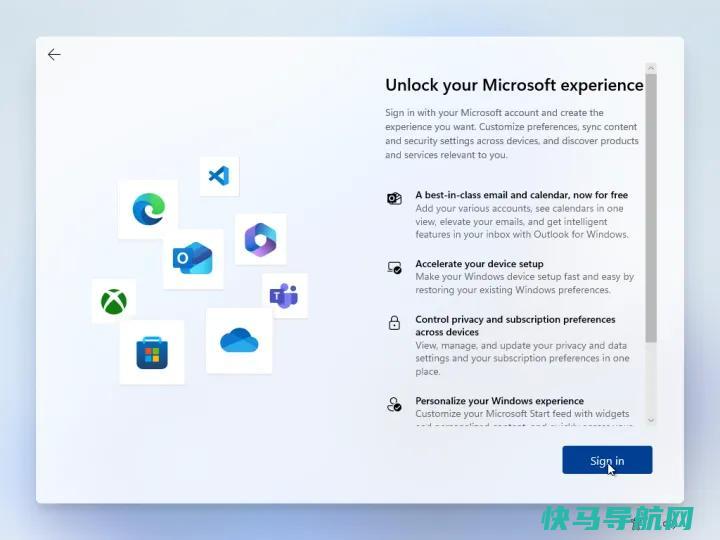
当系统要求添加您的Microsoft帐户时,请键入以下虚拟帐户名:a@a.com。单击Next,添加密码(可以是您希望的任何密码),然后再次单击Next。

你会被告知出了问题。再次单击下一步。

然后,您将进入下一个屏幕,在那里您可以设置本地帐户。若要继续,请输入要用于该帐户的名称和密码。

为帐户设置三个安全问题和答案。
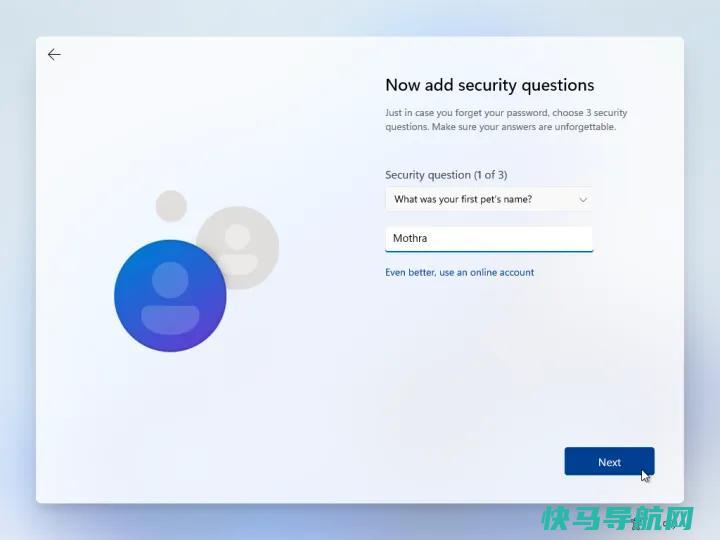
继续执行安装过程,直到到达Windows 11桌面。从那时起,您可以使用您的本地帐户登录。
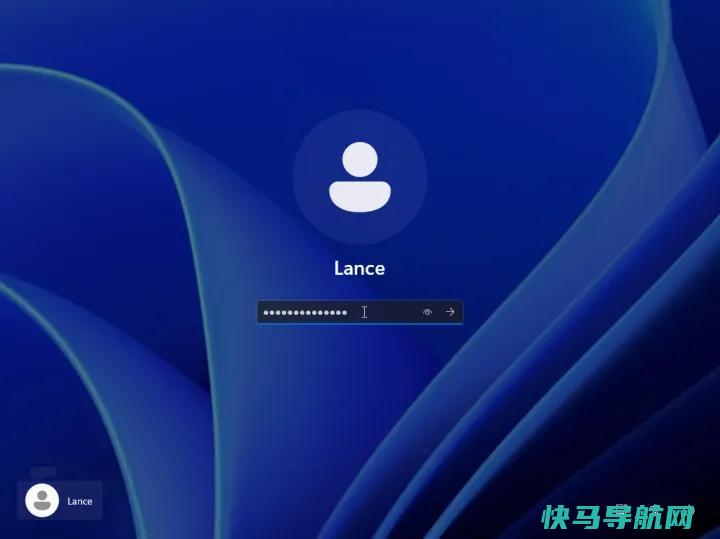
如何在Windows 11中切换到本地帐户
如果你使用的是微软账户的Windows 11,并想在本地使用,请转到设置>账户>你的信息,然后点击使用本地账户登录的链接。
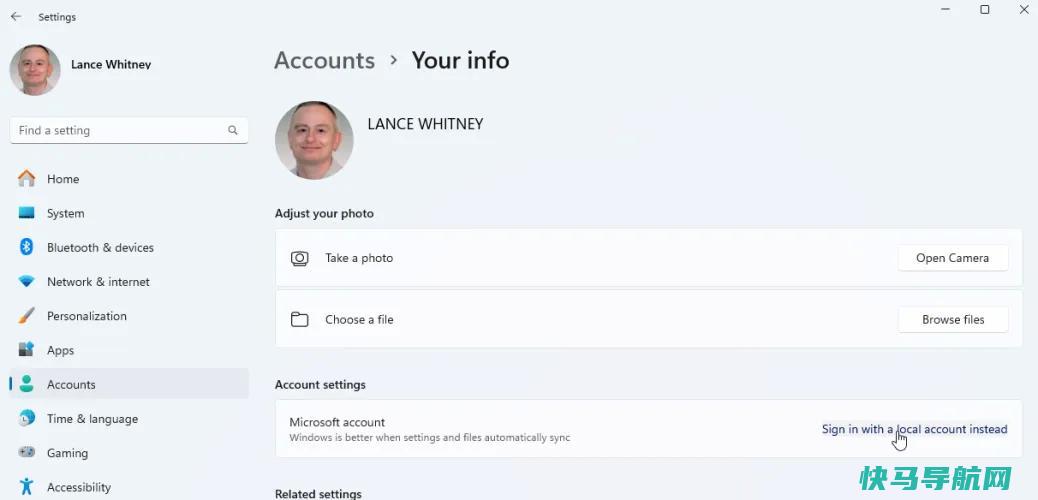
当系统询问您是否确定要使用本地帐户时,请单击下一步。输入您的PIN或密码以确认决定。
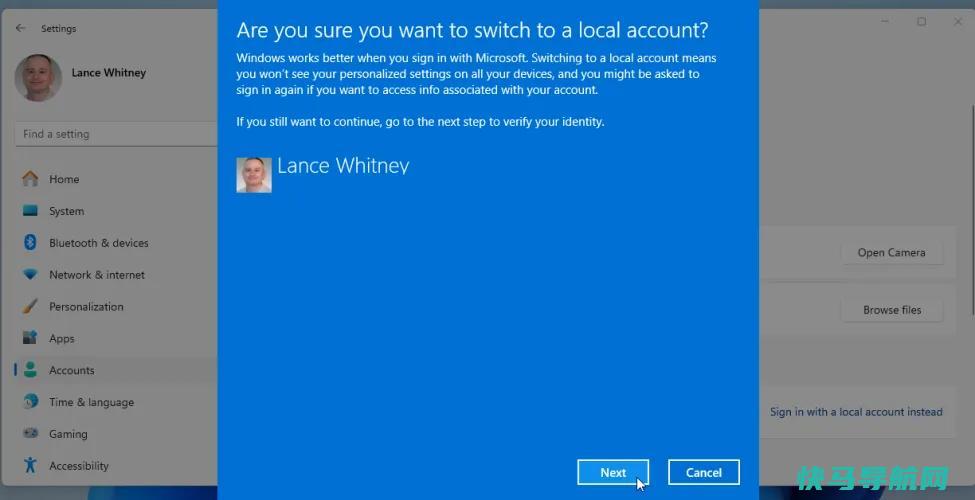
创建您的用户名、密码和密码提示。单击Next并选择Sign Out and Finish按钮。在Windows登录屏幕中,键入新本地帐户的密码并登录。
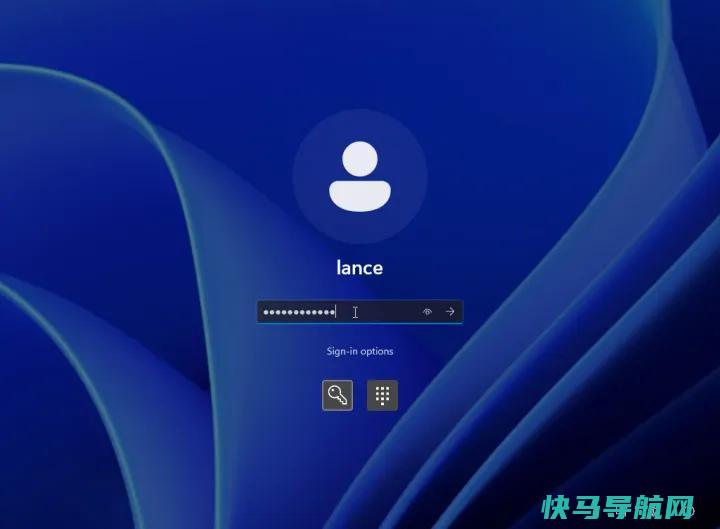
给作者打赏,选择打赏金额
编译: 快马论坛网
win10重置如何跳过微软账户设置
win10重置跳过微软账户设置方法:在登录Microsoft账户这一界面,点击“创建一个新账户”;在注册Outlook邮箱这一界面,点击下方的“不使用Microsoft账户登录”;然后就会跳到本地账户创建界面,在你的账户这一界面输入用户名和密码(可选),点击“完成”即可使用本地账户登录完成Win10的安装。 微软会在以下情况下要求你验证电子邮件地址:当你使用电子邮件创建 Microsoft 帐户时,或者当你将它添加到现有 Microsoft 帐户时。 这样,微软可以确认该电子邮件地址不为其他人所有。 若要登录 Microsoft 产品和服务,你必须验证自己的电子邮件地址。
win10怎么设置可以在登录时不用Microsoft账户
可以将Microsoft账户修改为本地账户,具体步骤如下:
1、点击开始菜单,选择并打开“设置”应用
2、从设置选项中选择“帐户”
3、在左边选择“你的帐户”,右边点击“改用本地帐户登录”
4、切换到本地帐户需要先验证当前帐户密码,输入密码并点击下一步
5、输入本地帐户的用户名和密码
6、注销并完成操作。
联想笔记本电脑开机如何跳过微软账户?
电脑开机跳过microsoft账户的设置步骤如下:
工具:联想AIR14、Windows 11。
1、只要点击开始菜单,点击账户名,进入“更改账户设置”。
2、在账户设置下选择“改用本地账户登录”。
3、接着会需要你输入密码以验证身份。
4、输入完成后,设定本地账户的用户名、密码就可以跳过登录微软账户开机了。
电脑开关机的注意事项
1、由于电脑在刚通电和断电的瞬间会有较大的电冲击,会给主机发送干扰信号导致主机无法启动或出现异常,因此,在开机时应该先给外部设备加电,然后才给主机加电。但是如果个别计算机,先开外部设备则主机无法正常工作,这种情况下应该采用相反的开机顺序。
2、关机时应该先关主机,然后关闭外部设备的电源。这样可以避免主机中的部位受到大的电冲击。
外链关键词: hebe性感 学会计算机要什么学历好 画室高考培训 中南财经政法大学校史 2014安徽自考专业 律师资格证考试考什么学历 怎么样隐藏应用 招魂事件原型本文地址: https://www.q16k.com/article/4774f9440552e6a75f66.html
 用户中心
用户中心